Si recientemente adquirió un nuevo iPhone o una nueva dirección de correo electrónico, conectar su cuenta de correo electrónico a su teléfono probablemente sea una prioridad absoluta. Apple hace que este proceso sea lo más sencillo posible, es decir, suponiendo que su aplicación de correo no haya desaparecido de su hogar. pantalla, pero sigue siendo importante saber adónde ir para poder vincular su cuenta cuando tenga un par de repuestos minutos.
Contenido
- Opción 1: agregar correo electrónico automáticamente
- Opción 2: agregar correo electrónico manualmente
Aquí encontrará todo lo que necesita saber sobre cómo agregar su correo electrónico, ya sea de forma automática o manual.
Vídeos recomendados
Otras lecturas
- Las mejores aplicaciones de correo electrónico para iPhone y iPad
- Cómo enviar un mensaje de texto desde una computadora
- Cómo crear direcciones de correo electrónico desechables
Opción 1: agregar correo electrónico automáticamente
Apple facilita la configuración del correo electrónico conectándose a un proveedor popular a través de la configuración. La clave es que este proceso sólo funciona con las principales plataformas de correo electrónico como Google, iCloud, Microsoft Exchange y Yahoo, que también pueden integrar otra información como eventos del calendario con su teléfono. A menos que utilice un cliente de correo electrónico más pequeño y menos conocido, este es el mejor lugar para comenzar.
Relacionado
- Cómo cargar rápidamente tu iPhone
- Un iPhone acaba de venderse por una cantidad increíble en una subasta
- Este teléfono plegable es más ligero que el iPhone 14 Pro Max
Paso 1: asegúrese de que su iPhone esté encendido y conectado a Internet antes de comenzar. Comience en la pantalla de inicio y seleccione la aplicación Configuración para comenzar.
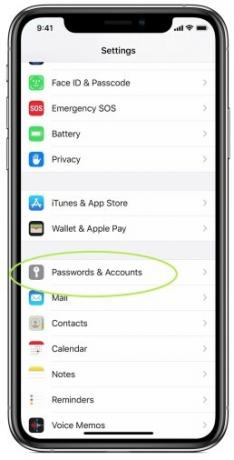
Paso 2: En Configuración, desplácese hacia abajo hasta que vea la opción para Contraseñas y cuentas con el logo de la llave. Seleccione esto. En la siguiente pantalla, podrá ver cualquier cuenta conectada que ya tenga (iCloud, por ejemplo, puede que ya esté allí según cómo haya configurado su iPhone). Elegir Añadir cuenta para comenzar el proceso de agregar su correo electrónico.
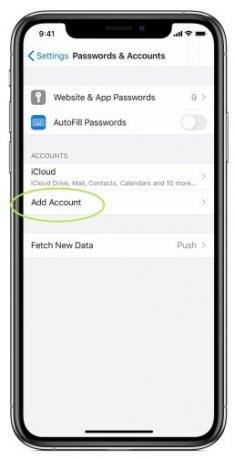
Paso 3: Apple ahora le mostrará varios de los principales proveedores de correo electrónico con los que puede conectarse automáticamente (actualmente seis en total). Elija su plataforma de correo electrónico de esta lista o diríjase a nuestra sección sobre cómo ingresar manualmente un correo electrónico.
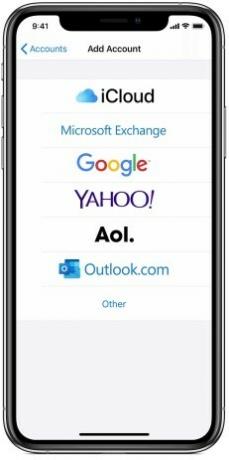
Etapa 4: Ingrese su dirección de correo electrónico y la contraseña de su cuenta de correo electrónico en la nueva pantalla. Cada proveedor tendrá su propio proceso de inicio de sesión independiente, por lo que se verá un poco diferente según lo que elija. Microsoft Exchange, por ejemplo, le proporcionará un formulario básico para completar y un ID de dispositivo de Exchange para que lo utilice su administrador de Exchange. Yahoo simplemente lo llevará a una versión de su página web de inicio de sesión. Cualquiera que sea el aspecto de la pantalla, regístrese con la información correcta y seleccione Próximo.
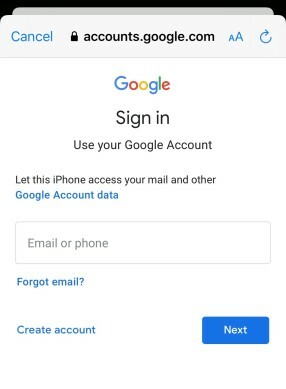
Paso 5: Apple Mail verificará su cuenta y vinculará su correo electrónico. Ahora tendrá la opción de importar y utilizar información específica de su calendario o contactos de correo electrónico. Generalmente es una buena idea sincronizar esta información en todos los dispositivos, pero puedes elegir el que más te convenga. Guarde su correo electrónico cuando haya terminado y ¡listo!
Opción 2: agregar correo electrónico manualmente
Esta opción funciona si desea conectar una dirección de correo electrónico que no sea uno de los grandes proveedores que Apple ha enumerado o si su correo electrónico no está disponible en línea de la misma manera. Afortunadamente, sigue siendo muy fácil de configurar y no llevará mucho más tiempo, aunque es posible que no tengas la opción de vincular tus contactos y tu calendario.
Paso 1: Al igual que con la opción automática, comienza yendo a Configuración. Desplácese hacia abajo para Contraseñas y cuentas, entonces escoge Añadir cuenta.
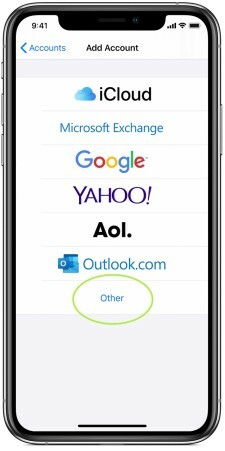
Paso 2: Aquí verá la lista de Apple de proveedores automáticos compatibles, pero en la parte inferior, observe que hay una opción para Otro. Elegir Otro empezar.
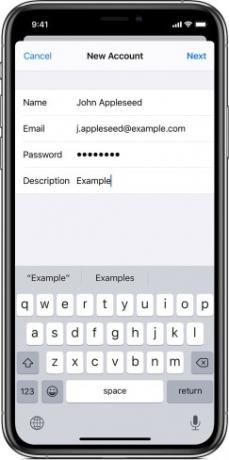
Paso 3: Ahora tendrá varias opciones para agregar varias cuentas, pero desea tener la primera opción en la parte superior. Agregar cuenta de correo. Apple le dará un formulario para que lo complete con su nombre, dirección de correo electrónico, contraseña y descripción (es posible que desee etiquetarlo como correo electrónico del trabajo o de la escuela, por ejemplo). Complete toda esta información y luego seleccione Próximo.
Etapa 4: Espere a que la aplicación verifique su información de correo electrónico. Si algo sale mal, asegúrese de que su dirección y contraseña sean completamente precisas. Si todo va según lo planeado, se localizará su correo electrónico y podrá seleccionar Hecho para finalizar el proceso.
¡Su cuenta de correo electrónico ahora debería estar vinculada! Dirígete a la aplicación Correo y espera a que se actualice, lo que puede tardar un par de minutos. Cuando termine, debería poder acceder a todos sus mensajes de correo electrónico, junto con las funciones básicas para crear y administrar correos electrónicos. ¡Recuerde actualizar la aplicación para asegurarse de que esté buscando nuevos correos electrónicos cuando la use!
También puedes consultar nuestras guías en cómo desbloquear tu iPhone sin reconocimiento facial o cómo mover fotos entre iPhones si consigues un modelo nuevo.
Recomendaciones de los editores
- Otro informe sugiere que el iPhone 15 Pro será más caro
- Apple puede enfrentar una escasez "grave" de iPhone 15 por un problema de producción, según un informe
- Cómo deshacerse del ID de Apple de otra persona en tu iPhone
- La actualización de seguridad vital para dispositivos Apple tarda solo unos minutos en instalarse
- Por qué no puedes usar Apple Pay en Walmart
Mejora tu estilo de vidaDigital Trends ayuda a los lectores a mantenerse al tanto del vertiginoso mundo de la tecnología con las últimas noticias, reseñas divertidas de productos, editoriales interesantes y adelantos únicos.


